计算机网络实验报告(样板)
计算机网络实验报告完整版

华中科技大学文华学院计算机网络实验报告姓名:学号:学部(系):信息科学与技术学部专业年级:***师:***2014年4月实验1 常用网络命令1.实验目的●掌握常用网络命令的使用方法;●熟悉和掌握网络管理、网络维护的基本内容和方法2. 实验前的准备●阅读本实验的内容及操作步骤;3. 实验内容(1)、arp命令Arp –a查看本地局域网内所有用户ip和mac地址绑定关系。
Arp –s用于在计算机ARP表中添加一个静态的ARP记录。
(2)、ipconfig命令Ipconfig /all显示所有适配器的完整TCP/IP配置Ipconfig /displaydns显示DNS客户解析器缓存的内容Ipconfig /flushdns清理并重设DNS客户解析器缓存的内容。
(3)、Nbtstat命令Nbtstat -nnbtstat –s ip通过IP显示另一台计算机的物理地址和名字列表。
如nbtstat –s192.168.0.113(4)、netstat命令Netstat –a显示所有有效连接(包括TCP和UDP两种)的信息,如图。
Netstat –n显示所有活动的TCP 连接以及计算机侦听的TCP 和UDP 端口。
Netstat –r显示 IP 路由表的内容。
该参数与 route print 命令等价。
(5)、ping 命令Ping后加上ip地址或域名,命令用来检测TCP/IP的安装或运行存在的某些最基本的问题。
可直接键入PING寻求帮助Ping自己主机Ping网关/路由器Ping邻居主机Ping广域网上的服务器主机Ping –tPing –aPing –nPing –l(6)、route命令Route print(7)、tracert命令实验2协议分析软件Ethereal 入门基础一、实验目的●熟悉掌握Ethereal软件的使用●应用Ethereal软件分析Ethernet帧以及高级协议,从而能够加深对TCP/IP协议栈上的参与通信的网络数据包结构以及通信方式有进一步的了解。
(完整word版)计算机网络实验报告
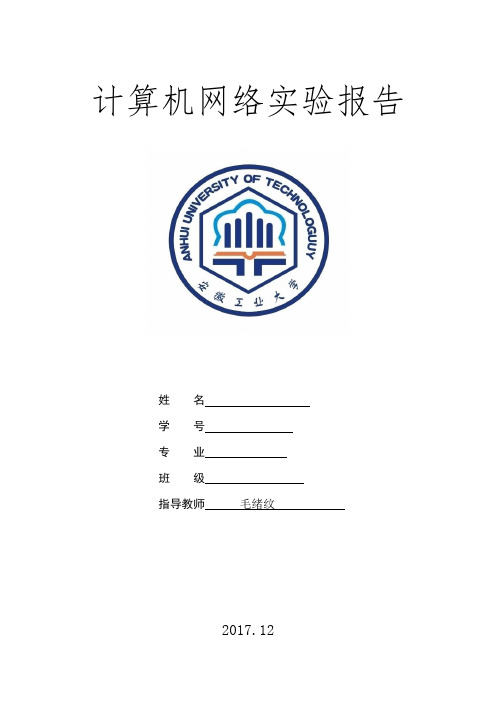
计算机网络实验报告姓名学号专业班级指导教师毛绪纹2017.12实验2-1 PPP 与 PPPoE 学习实验配置说明该实验主要用于观察PPPoE和PPP的数据封装格式。
其中,PC1到ISP1段的链路使用PPPoE,ISP1已经配置为PPPoE服务器。
ISP1和ISP2之间的链路使用PPP。
实验目的了解PPP协议的封装格式。
了解PPPoE协议的封装格式。
实验步骤任务:观察PPP协议和PPPoE协议的数据封装格式步骤1:准备工作单击主窗口右下角 Realtime 和 Simulation 模式切换按钮数次,直至交换机指示灯呈绿色步骤2:建立PPPoE连接单击拓扑图中的 PC1,在弹出窗口中单击 Desktop 选项卡,选择桌面上的 Command 工具,在其中输入 ipconfig 命令查看 PC1 的 IP 地址信息, PC1 在初始状态下并未配置 IP 地址。
选择 PPPoE 拨号工具,在弹出窗口中输入拨号信息,即用户名(UserName)和密码(Password):ISP1 预设了两个用户名,分别为 user 和 admin,密码与用户名相同。
输入拨号信息后单击 Connect 按钮,建立 PPPoE 连接。
关闭 PPPoE 拨号窗口,重新打开 Command 工具,输入 ipconfig 命令查看 PC1 是否获取到 IP 地址。
如已获取到 ISP1 预设的地址池范围内的 IP 地址,则表示 PPPoE 拨号成功。
步骤3:添加并捕获数据包进入 Simulation(模拟)模式。
设置 Event List Filters(事件列表过滤器)只显示 ICMP 事件。
单击 Add Simple PDU(添加简单PDU)按钮,在拓扑图中添加PC1 向PC2 发送的数据包。
单击 Auto Capture/Play(自动捕获/播放)按钮捕获数据。
此时PC1 上出现信封图标,并在信封图标上闪烁“√”图标。
此时可再次单击 Auto Capture/Play (自动捕获/播放)按钮停止捕获数据包。
计算机网络实验报告(6篇)

计算机网络实验报告(6篇)计算机网络实验报告(通用6篇)计算机网络实验报告篇1一、实验目的1、熟悉微机的各个部件;2、掌握将各个部件组装成一台主机的方法和步骤;3、掌握每个部件的安装方法;4、了解微型计算机系统的基本配置;5、熟悉并掌握DOS操作系统的使用;6、掌握文件、目录、路径等概念;7、掌握常用虚拟机软件的安装和使用;8、熟悉并掌握虚拟机上WINDOWS操作系统的安装方法及使用;9、掌握使用启动U盘的制作和U盘安装windows操作系统的方法;10、了解WINDOWS操作系统的基本配置和优化方法。
二、实验内容1.将微机的各个部件组装成一台主机;2.调试机器,使其正常工作;3.了解计算机系统的基本配置。
4.安装及使用虚拟机软件;5.安装WINDOWS7操作系统;6.常用DOS命令的使用;7.学会制作启动U盘和使用方法;8.WINDOWS7的基本操作;9.操作系统的基本设置和优化。
三、实验步骤(参照实验指导书上的内容,结合实验过程中做的具体内容,完成此项内容的撰写)四、思考与总结(写实验的心得体会等)计算机网络实验报告篇2windows平台逻辑层数据恢复一、实验目的:通过运用软件R-Studio_5.0和winhe_对误格式化的硬盘或者其他设备进行数据恢复,通过实验了解windows平台逻辑层误格式化数据恢复原理,能够深入理解并掌握数据恢复软件的使用方法,并能熟练运用这些软件对存储设备设备进行数据恢复。
二、实验要求:运用软件R-Studio_5.0和winhe_对电脑磁盘或者自己的U盘中的删除的数据文件进行恢复,对各种文件进行多次尝试,音频文件、系统文件、文档文件等,对简单删除和格式化的磁盘文件分别恢复,并检查和验证恢复结果,分析两个软件的数据恢复功能差异与优势,进一步熟悉存储介质数据修复和恢复方法及过程,提高自身的对存储介质逻辑层恢复技能。
三、实验环境和设备:(1)Windows _P 或Windows 20__ Professional操作系统。
《计算机网络实验》实验报告

《计算机网络实验》实验报告一、实验目的计算机网络实验是计算机相关专业学习中的重要实践环节,通过实验操作,旨在深入理解计算机网络的基本原理、协议和技术,提高我们的动手能力和解决实际问题的能力。
具体目的包括:1、熟悉计算机网络的体系结构和各层协议的工作原理。
2、掌握网络设备的配置和管理方法,如交换机、路由器等。
3、学会使用网络工具进行网络性能测试和故障诊断。
4、培养团队合作精神和沟通能力,提高解决复杂问题的综合素养。
二、实验环境本次实验在学校的计算机网络实验室进行,实验室配备了以下设备和软件:1、计算机若干台,安装了 Windows 操作系统和相关网络工具软件。
2、交换机、路由器等网络设备。
3、网络线缆、跳线等连接设备。
三、实验内容及步骤实验一:以太网帧的捕获与分析1、打开网络协议分析软件 Wireshark。
2、将计算机连接到以太网中,启动捕获功能。
3、在网络中进行一些数据传输操作,如访问网站、发送文件等。
4、停止捕获,对捕获到的以太网帧进行分析,包括帧的格式、源地址、目的地址、类型字段等。
实验二:交换机的基本配置1、连接交换机和计算机,通过控制台端口进行配置。
2、设置交换机的主机名、管理密码。
3、划分 VLAN,并将端口分配到不同的 VLAN 中。
4、测试不同 VLAN 之间的通信情况。
实验三:路由器的基本配置1、连接路由器和计算机,通过控制台端口或Telnet 方式进行配置。
2、设置路由器的接口 IP 地址、子网掩码。
3、配置静态路由和动态路由协议(如 RIP 或 OSPF)。
4、测试网络的连通性。
实验四:网络性能测试1、使用 Ping 命令测试网络的延迟和丢包率。
2、利用 Tracert 命令跟踪数据包的传输路径。
3、使用网络带宽测试工具测试网络的带宽。
四、实验结果与分析实验一结果与分析通过对捕获到的以太网帧的分析,我们清楚地看到了帧的结构,包括前导码、目的地址、源地址、类型字段、数据字段和帧校验序列等。
计算机网络实践报告5篇

计算机网络实践报告5篇(实用版)编制人:__________________审核人:__________________审批人:__________________编制单位:__________________编制时间:____年____月____日序言下载提示:该文档是本店铺精心编制而成的,希望大家下载后,能够帮助大家解决实际问题。
文档下载后可定制修改,请根据实际需要进行调整和使用,谢谢!并且,本店铺为大家提供各种类型的实用资料,如职场文书、书信函件、教学范文、演讲致辞、心得体会、学生作文、合同范本、规章制度、工作报告、其他资料等等,想了解不同资料格式和写法,敬请关注!Download tips: This document is carefully compiled by this editor.I hope that after you download it, it can help you solve practical problems. The document can be customized and modified after downloading, please adjust and use it according to actual needs, thank you!Moreover, this store provides various types of practical materials for everyone, such as workplace documents, correspondence, teaching samples, speeches, insights, student essays, contract templates, rules and regulations, work reports, and other materials. If you want to learn about different data formats and writing methods, please pay attention!计算机网络实践报告5篇计算机网络实践报告1开学第一周我们就迎来了计算机网络实训,这门课程与上学期所学的计算机网络相对应,给了我们一个更深刻理解和掌握所学知识的机会。
《计算机网络》实验报告模板-实验1

一、实验目的与要求巩固物理层标准的相关知识,了解常见的传输介质及其标准,初步认识计算机网络,了解常见的网络设备及其功能,了解常见的网络协议。
二、实验内容1、参观网络技术室,了解和认识网卡、网络连接头、传输线缆、线缆分析仪、集线器、交换机、路由器、服务器的功能与特性;2、按照学校校园网环境,学会网卡的安装与配置。
三、实验步骤实验步骤(1)▪听取讲解,了解小型局域网的基本组成;▪观看各类网卡,了解网卡的基本功能、分类方法(按总线标准、协议标准、传输速率等分类);▪观看常见的传输介质(双绞线、同轴电缆、光纤、无线),了解常见传输介质的功能与特性;实验步骤(2)▪介绍网络连接头,重点了解RJ-45连接头及其A标、B标的制作;A、B标的适用情形。
▪观看常见的网络设备,重点了解集线器Hub、交换机和路由器的功能与特性;▪动手安装网卡,安装网卡驱动程序,配置网卡参数(如静态IP地址,网关路由、DNS 服务器等)四、结果分析与思考网卡是一块被设计用来允许计算机在计算机网络上进行通讯的计算机硬件。
传输线缆是信息和实现电磁能转换的线材产品。
集线器的主要功能是对接收到的信号进行再生整形放大,以扩大网络的传输距离,同时把所有节点集中在以它为中心的节点上。
它工作于OSI(开放系统互联参考模型)参考模型第一层,即“物理层”。
集线器与网卡、网线等传输介质一样,属于局域网中的基础设备,采用CSMA/CD(即带冲突检测的载波监听多路访问技术)介质访问控制机制。
集线器每个接口简单的收发比特,收到1就转发1,收到0就转发0,不进行碰撞检测。
交换机是一种用于电(光)信号转发的网络设备。
它可以为接入交换机的任意两个网络节点提供独享的电信号通路。
最常见的交换机是以太网交换机。
其他常见的还有电话语音交换机、光纤交换机等。
路由器是连接两个或多个网络的硬件设备,在网络间起网关的作用,是读取每一个数据包中的地址然后决定如何传送的专用智能性的网络设备。
计算机网络实验报告模板
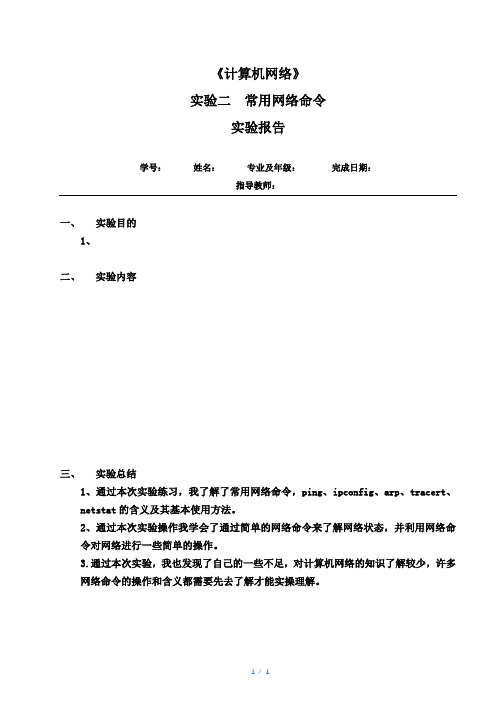
《计算机网络》
实验二常用网络命令
实验报告
学号:姓名:专业及年级:完成日期:
指导教师:
一、实验目的
1、
二、实验内容
三、实验总结
1、通过本次实验练习,我了解了常用网络命令,ping、ipconfig、arp、tracert、
netstat的含义及其基本使用方法。
2、通过本次实验操作我学会了通过简单的网络命令来了解网络状态,并利用网络命
令对网络进行一些简单的操作。
3.通过本次实验,我也发现了自己的一些不足,对计算机网络的知识了解较少,许多
网络命令的操作和含义都需要先去了解才能实操理解。
1 / 1。
各种网络配置实验报告(3篇)

第1篇一、实验目的本次实验旨在使学生了解和掌握网络配置的基本方法,熟悉网络设备的操作,并能根据实际需求设计简单的网络拓扑结构。
通过实验,学生应能够:1. 熟悉网络设备的操作界面和基本功能。
2. 掌握IP地址的配置方法。
3. 理解子网划分和VLAN的设置。
4. 学会网络路由协议的配置。
5. 了解网络安全的配置方法。
二、实验环境1. 实验设备:一台PC机、一台路由器、一台交换机。
2. 软件环境:Windows操作系统、Packet Tracer 7.3.1模拟器。
三、实验内容1. 网络拓扑设计根据实验要求,设计以下网络拓扑结构:```PC0 <----> 路由器1 <----> 路由器2 <----> 交换机1 <----> PC3^ || || |PC1 <----> 交换机2 <----> PC2```2. IP地址配置为网络中的各个设备配置IP地址、子网掩码和默认网关:- PC0: IP地址 192.168.1.1,子网掩码 255.255.255.0,默认网关 192.168.1.2- 路由器1: 接口1: IP地址 192.168.1.2,子网掩码 255.255.255.0,接口2: IP地址 192.168.2.1,子网掩码 255.255.255.0- 路由器2: 接口1: IP地址 192.168.2.2,子网掩码 255.255.255.0,接口2: IP地址 192.168.3.1,子网掩码 255.255.255.0- 交换机1: 接口1: IP地址 192.168.1.3,子网掩码 255.255.255.0,接口2: IP地址 192.168.2.2,子网掩码 255.255.255.0- PC1: IP地址 192.168.2.2,子网掩码 255.255.255.0,默认网关 192.168.2.1 - PC2: IP地址 192.168.3.2,子网掩码 255.255.255.0,默认网关 192.168.3.1 - PC3: IP地址 192.168.3.3,子网掩码 255.255.255.0,默认网关 192.168.3.1 3. VLAN配置为交换机设置VLAN,并将端口划分到对应的VLAN:- 交换机1: VLAN 10: 接口1,VLAN 20: 接口2- 交换机2: VLAN 10: 接口1,VLAN 20: 接口24. 路由协议配置为路由器配置静态路由和RIP协议:- 路由器1: 静态路由 192.168.3.0/24 下一跳 192.168.2.2- 路由器2: 静态路由 192.168.1.0/24 下一跳 192.168.2.1,RIP协议5. 网络安全配置为路由器配置访问控制列表(ACL):- 路由器1: ACL 100 deny ip any any- 路由器2: ACL 100 deny ip any any四、实验步骤1. 在Packet Tracer中搭建网络拓扑结构。
- 1、下载文档前请自行甄别文档内容的完整性,平台不提供额外的编辑、内容补充、找答案等附加服务。
- 2、"仅部分预览"的文档,不可在线预览部分如存在完整性等问题,可反馈申请退款(可完整预览的文档不适用该条件!)。
- 3、如文档侵犯您的权益,请联系客服反馈,我们会尽快为您处理(人工客服工作时间:9:00-18:30)。
计算机网络实验报告学院名称:电子信息学院班级:*************学号:*************学生姓名:*************指导教师: *************2013年*月*日实验二组建WINDOWS环境下的对等网并共享资源一、实验目的1、利用网络设备,学生自己组成局域网,培养学生的动手能力。
2、掌握基本的网络参数的配置,学会使用基本的测试命令来检测网络的配置情况。
3、掌握对等网环境下软硬件共享的设置和使用方法。
4、了解一些安全访问选项的设置和取消操作。
二、实验属性验证性实验。
三、实验仪器设备及器材实验要求有若干台安装Windows XP的计算机,每台计算机都要安装网卡。
D-link DES-1024R+交换机两台,直通线、交叉线若干。
四、实验要求1、预习报告中需解决以下问题:(1)掌握TCP/IP的基本配置过程(2)了解交换机的工作特性(3)注意ping命令的使用方法及参数以及结果显示中各参数表示的含义。
(4)掌握对等网环境下软硬件共享的设置和使用方法。
2、试验中正确使用仪器设备,独立操作。
3、试验后按规定要求写出实验报告。
五、实验原理1、网卡的作用计算机与外界局域网的连接是通过主机箱内插入一块网络接口板的。
网络接口板又称为通信适配器(adapter)或网络接口卡NIC (Network Interface Card),或“网卡”。
网卡的重要功能是进行串行/并行转换,对数据进行缓存,实现以太网协议等。
2、交换机的作用交换式集线器常称为以太网交换机(switch)或第二层交换机,它实质上就是一个多端口的网桥,可见交换机工作在数据链路层。
交换机能同时连通许多对的端口,使每一对相互通信的主机都能像独占通信媒体那样,进行无碰撞地传输数据,因此它是独享信道的通信设备。
3、对等网的建立主要是为了实现计算机的资源的共享。
文件夹共享名称可与本地文件夹名称相同,也可以不同。
Windows XP提供3种访问权限类型。
读取:读取权限允许用户察看文件名和子文件名、切换到共享文件夹的子文夹、查看文件中的数据和运行程序文件。
更改:更改权限除允许所有的度去权限外,还有添加文件和子文件夹、更改文件中的数据和删除文件和子文件夹。
完全控制:除允许全部读取及更改权限外,还有对NTFS文件和文件夹的所有权。
它是所有新建共享的默认权限。
六、实验内容1、以D-link DES-1024R+交换机为核心建立局域网实验选择D-link DES-1024R+作为二层网络连接设备,它有24 个10/100 端口。
按照如图2-1连接图所示进行网络连接。
具体连接过程如下:图2-1 网络连接图1)D-link DES-1024R+交换机连接,将两台交换机接通电源,系统自检正常以后,任意选择两个交换机的端口,通过交叉线进行连接。
2)将如图PC机及笔记本加电,并通过直通线分别接入各交换机,观察各接入端口,待端口为绿色是为正常。
D-link DES-1024R+交换机的端口在接入PC机时,其端口有30秒的测试过程,此过程中状态灯为黄色,若端口检测正常,则会转变为绿色。
2、基本网络配置1)安装TCP/IP协议软件。
若系统中已经安装了TCP/IP协议软件,则直接到2)配置TCP/IP参数即可,否则,需要首先安装TCP/IP协议软件。
TCP/IP协议软件的安装步骤如下:a. 在“设置”菜单中选择“控制面板”→“网络连接”→“本地连接”如右图所示:b. 从“本地连接”属性中选择“安装”如下图所示:c.在“选择网络组件类型”窗口中选择【协议】→【添加】如图所示:d.从“选择网络协议”窗口中选择【TCP/IP协议】如下图所示,确定安装即可完成TCP/IP协议软件安装;2)TCP/IP协议软件的配置。
a.在“设置”菜单中选择“控制面板”→“网络连接”→“本地连接”;b.“本地连接”属性中打开“Internet 协议”(TCP/IP)对话框按照示意图所示将IP地址、子网掩码、网关、DNS服务器等网络信息输入各机器:3、测试TCP/IP协议软件。
1)在DOS环境执行命令ipconfig/all,该命令列出本机有关TCP/IP协议的配置信息,包括IP地址、子网掩码、网卡的物理地址等,检查这些信息是否与所配置的一致。
2)在DOS环境用Ping命令检测网络连接状况。
如:输入命令”ping 192.168.0.115”,此命令的作用是判断该机器到指定机器(即命令中IP指定的机器)的逻辑连接是否正常。
如果显示如图2-7所示则表示连接正常。
否则表示不正常。
应查看机器的IP地址等信息配置是否正确。
4、建立对等网在Windows XP桌面上右键单击“我的电脑”,从菜单中选择“属性”选项出现“系统特性”对话框如下左图所示。
在该对话框中选择“计算机名”→“更改”出现“标识更改”对话框如下右所示:在该对话框的“计算机名”编辑框中输入在对等网中表示该计算的名称,在“隶属于”单选框中选择“工作组”,并输入工作组的名称:5、在局域网上共享驱动器或文件夹(1)设置共享目录。
(对D:\共享文档目录设置共享权限)选择要D:\共享文档文件夹,单击鼠标右键,在出现的快捷菜单中选择“共享和安全”,并在出现的对话框中选择“共享”标签项。
1)选择“共享文件夹”一项,并在“共享名”后输入一个供网络中其他用户访问该资源时使用的名称。
在“用户数限制”下方可以选择是否要对该资源进行访问用户数的限制,如果需要可选择“允许的用户数量”,并选择要限制的用户数,否则选择“最多用户”一项。
2) 单击“权限”按钮。
可以在“权限”下方列表中设置该资源的共享权限,可以分别对“完全控制”、“更改”和“读取”设置是“允许”还是“拒绝”。
3) 系统默认该资源可共享给网络中所有用户使用,如果要指定给其中部分用户使用,可单击“添加”按钮,在出现的对话框中选择可共享该资源的用户名。
将他们添加到下面的列表中即可。
4)单击“确定”,设置结束。
5)取消1)所建共享目录的共享属性6)共享管理:右键单击“ 我的电脑”->“管理”->“共享文件夹”或“控制面板”->“管理工具”->“计算机管理”-> “共享文件夹”。
实验三交换机配置一、实验目的1、掌握交换机在网络中的作用及交换机设备的选型。
2、掌握交换机的工作原理。
3、掌握利用超级终端对交换机配置的过程。
4、掌握Cisco2950交换机的基本配置方法,了解各交换机配置命令的作用。
二、实验属性验证性实验。
三、实验仪器设备及器材1 硬件环境:Cisco 2950交换机、Windows操作系统的PC机,有关连接线。
2 软件环境Windows xp操作系统,Packet Tracer 5仿真软件四、实验要求1、熟练掌握Cisco交换机基本配置命令及各命令的作用。
2、试验中正确使用仪器设备,独立操作。
3、试验后按规定要求写出实验报告。
五、实验内容和步骤1、终端控制台(console口)的连接和配置PC 机作为控制终端使用,用翻转线连接PC 机的串口与交换机的console 口如图1:图1用翻转线连接PC 机的串口与交换机PcaketTracer 仿真软件中实验图如图2,可以多连接几台PC 机:图2 PcaketTracer 仿真实验图其中连线选用console ,连接PC 机的RS232接口,选console 线如图3所示。
图3 选console 线(1)“开始”菜单“程序”→“附件”→“通信”→“超级终端”打开超级终端。
(2)新建连接,选择PC 机使用的串口(本实验为COM1),并将该串口设置为波特率9600波特、数据位8位、奇偶校验位无、停止位1位、数据流控制无。
或者直接点击“还原为默认值”即可;如图4所示。
以上两步在packet tracer 软件操作为:鼠标点击PC ,然后选择“Desktop ”,再点击tenminal。
console 口com1口选Console点击此处(3)进入超级终端程序后,单击“回车”键,系统将收到交换机的回送信息。
2、交换机配置模式及帮助交换机配置模式是用于不同级别的命令对交换机进行配置,同时提供了一定的安全性、规范性。
对于几种配置模式的学习,需要不断的使用才可掌握。
几种配置模式如下:普通用户模式:开机直接进入普通用户模式,在该模式下我们只能查询交换机的一些基础信息,如版本号(show version)。
提示信息:switch>特权用户模式:在普通用户模式下输入enable,在该模式下我们可以查看交换机的配置信息和调试信息等等。
提示信息:switch#全局配置模式:在特权用户模式下输入configure terminal,在该模式下主要完成全局参数的配置。
提示信息:switch(config)#接口配置模式:在全局配置模式下输入interface interfaceID,如interface fa 0/4,在该模式下主要完成接口参数的配置。
提示信息:switch(config-if)#VLAN 配置模式:在全局配置模式下输入vlan database,该配置模式下可以完成VLAN 的一些相关配置。
switch(vlan)#注意:在使用命令行进行配置的时候,我们不可能完全记住所有的命令格式和参数,思科交换机提供了强有力的帮助功能,在任何模式下均可以使用“?”来帮助我们完成配置。
使用“?”可以查询任何模式下的命令,或者某参数后面可以输入的参数,或者以某字母开始的命令。
如在全局配置模式下输入“?”或“show ?”或“s?”。
3、交换机工作模式切换(1)登陆交换机,进入用户模式。
连接交换机并且登陆。
请注意现在交换机上的显示符号。
显示如下:Switch>(2)使用命令(?)查看在用户模式下所支持的命令。
(3)进入特权模式,输入(enable)。
如果交换机有密码保护那么此时需要输入确认密码。
注意现在的提示符和用户模式的差别,Switch#(4)使用命令(?)查看在特权模式下所支持的命令,注意和用户模式下的区别。
(5)进入全局配置模式,输入命令(configure terminal 或config t)。
提示符显示如下:Switch(config) #(6)使用命令(?)查看在全局配置模式下所支持的配置命令。
(7)退出全局配置模式,使用快捷键(Ctrl+Z)退出全局配置模式,进入特权模式。
也可以使用命令(exit)退出全局配置模式。
(8)退出特权模式,使用命令(disable)从特权模式会到用户模式。
(9)退出交换机,使用命令(exit)退出交换机。
这个命令可以用来从特权模式中退出详细如下图:图一图二图三4、交换机名称、口令设置(1)通过超级终端进入交换机,并进入全局模式,键入命令:Switch(config)#hostname switch2950Switch2950 (config)#交换机的命令提示行的名称由Switch更改为Switch2950。
